首先通过扩展视图点击“全部更新”或使用命令面板检查更新,其次在设置中启用“Extensions: Auto Update”实现自动更新,最后可通过命令行工具批量更新插件。
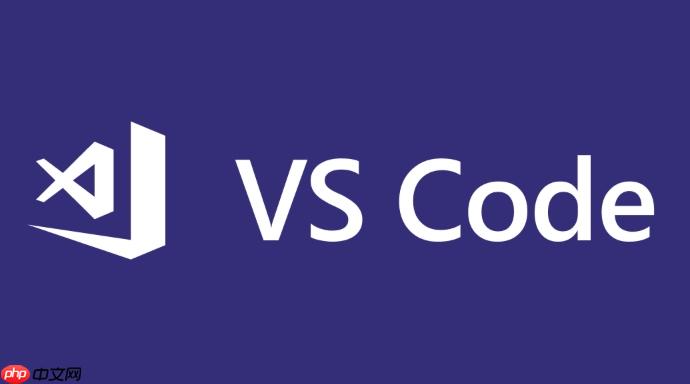
如果您在使用 Visual Studio Code 时发现同步的插件未能自动升级到最新版本,可能是因为同步功能主要同步插件列表而非强制更新。以下是将已同步插件更新到最新版的具体方法。
此方法可一次性查看并更新所有可升级的插件,操作直观且适用于大多数用户。
1、打开 VSCode 编辑器,在左侧活动栏中点击扩展图标(或按下 Ctrl + Shift + X 快捷键)进入扩展管理界面。
2、在扩展视图左上角,点击“已安装”标签,查看当前所有已安装的插件列表。
3、系统会自动检测可用更新,若存在新版本插件,其右侧将显示“更新”按钮。
4、点击单个插件的“更新”按钮进行逐个升级,或点击顶部的“全部更新”按钮,一键升级所有可更新的插件。
此方式通过内置命令手动刷新更新状态,适合在扩展视图未提示更新时使用。
1、按下 Ctrl + Shift + P 打开命令面板。
2、在搜索框中输入“检查已安装扩展的更新”,然后从下拉菜单中选择该命令。
3、VSCode 将立即扫描所有插件并对比远程仓库版本。
4、检查完成后,返回扩展视图即可看到出现“更新”按钮的插件,按需进行升级。
配置编辑器设置以实现插件在后台自动下载更新,减少手动干预。
1、进入 VSCode 设置界面,可通过点击左下角齿轮图标后选择“设置”,或直接按下 Ctrl + , 快捷键。
2、在设置搜索栏中输入“auto update”关键词。
3、找到“Extensions: Auto Update”选项,将其值设为“true”。
4、启用后,VSCode 会在联网状态下 自动下载插件更新并在下次重启时应用。
适用于需要脚本化管理或远程开发环境下的插件版本控制。
1、打开系统终端(Terminal)或命令行工具。
2、执行以下命令列出所有已安装的插件:
code --list-extensions
3、对特定插件执行更新命令,例如:
code --install-extension ms-python.python
该命令会重新安装最新版指定插件。
4、可编写批处理脚本,循环读取插件列表并执行安装命令,实现批量更新。
以上就是vscode同步插件怎么更新到最新版_vscode同步插件版本更新方法与步骤的详细内容,更多请关注php中文网其它相关文章!

每个人都需要一台速度更快、更稳定的 PC。随着时间的推移,垃圾文件、旧注册表数据和不必要的后台进程会占用资源并降低性能。幸运的是,许多工具可以让 Windows 保持平稳运行。

Copyright 2014-2025 https://www.php.cn/ All Rights Reserved | php.cn | 湘ICP备2023035733号